
En stor del av Windows 10-användare använder operativsystemet på en bärbar dator. Trots det faktum att vi har en pekplatta i den bärbara datorn ansluter en stor del av användarna en mus till enheten. När de använder en mus föredrar de därför att pekplattan inte fungerar. Operativsystemet ger oss möjlighet att inaktivera denna pekplatta.
Så att Om vi använder en mus på vår Windows 10-dator behöver vi inte oroa oss för pekplattan gå till jobbet. Nedan visar vi dig stegen att följa för att uppnå detta.
När vi använder en mus är det vanligt att vi oavsiktligt trycker på pekplattan och flyttar markören. Något som kan vara irriterande för många. Men Windows 10 har tänkt på det här, eftersom de ger oss en inbyggd funktion som låter oss göra att pekplattan inte fungerar.
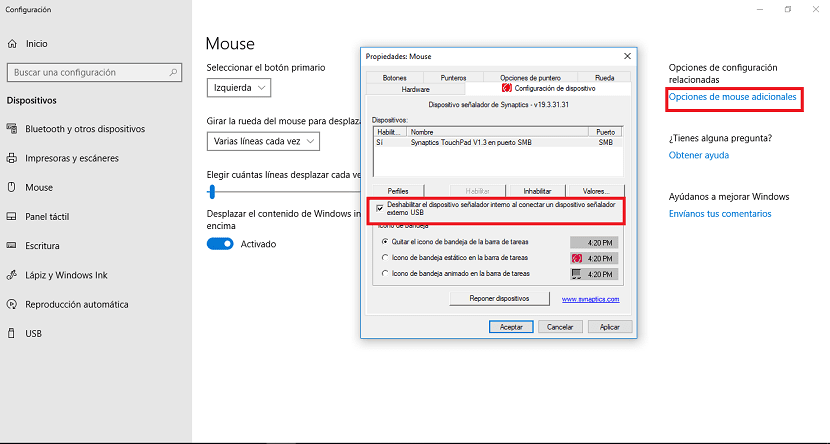
Först och främst måste vi gå till Windows 10-inställningar. Väl inne, måste vi gå till avsnittet enheter. Vi får en ny skärm med en meny till vänster. I den här menyn måste vi välja alternativet kallas «Mus». Detta är det avsnitt där vi hittar det alternativ som vi måste ändra.
Vi måste gå till alternativet som heter Håll pekpanelen aktiverad när en mus är ansluten och aktivera den. Den här funktionen kanske inte fungerar för dig, i det här fallet, du måste gå till ytterligare musalternativ som kommer ut på höger sida. En ruta öppnas där du måste leta efter ett avsnitt som heter "Inaktivera den interna pekdonet när du ansluter en extern USB-pekdon" och markera den.
Vi ger honom att acceptera och med detta skulle processen ha avslutats. Nästa gång vi ansluter en mus till vår bärbara Windows 10-dator kommer pekplattan att inaktiveras medan musen är ansluten. Vilket kommer att göra användningen bekvämare för oss.